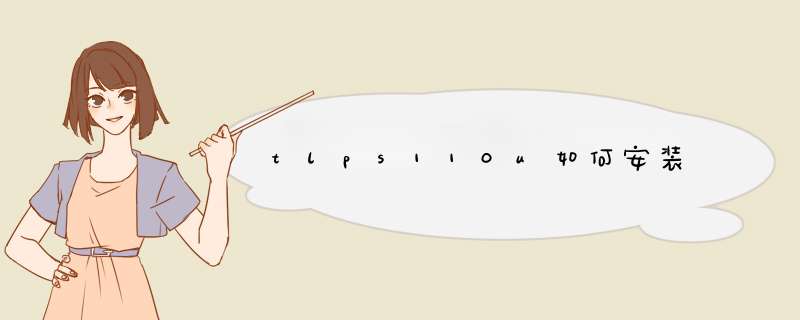
1、先说路由器的接连问题。如图先将网线插入路由器插口;再将数据线两端,一端插入路由插口,一端插入电脑网卡插口。接着,连接电源。硬件安装完成。
2、一般路由器的后面或者说明书上都会有一个ip地址,没有特殊情况下,一般是192.168.1.1或者192.168.0.1。
3、出现登录框之后,一般第一次设置的话,会提示你设置一个密码。或者有原始密码,这个需要从说明书上看。
4、一般进入之后,需要我们找到路由设置这个地方,点进路由设置。
5、有个上网设置,点进去。
6、点击上网设置之后,右边会有一个宽带的账号跟密码,这里输入自己的账号密码,然后精心等待,当显示wlan已经连接,说明已经连接上。
1、打开浏览器,在地址栏输入192.168.0.10,回车,进入管理界面点击 设置—TCP/IP,选择使用以下TCP/IP设置,输入所在网络上可以使用的IP地址(本例假设你内网使用的IP地址为192.168.1.x,而将打印服务器IP地址修改为192.168.1.254,如果内网使用其他IP地址段,请按此类推设置);2、点击保存并重启。重启成功之后打印服务器的IP地址就是所配置的IP地址(如192.168.1.254)了。此时可以将电脑的IP地址修改回内网使用的IP地址,并将打印服务器安装好,与打印机使用USB线连接起来,用网线将将打印服务器接入的内网中。下面将要进行的是打印端口的配置。
3、点击开始—设备和打印机;
4、找到连接打印服务器的打印机图标,本例中使用的打印机是Brother DCP-770CN,右键打印机—打印机属性;
5、选择端口选项卡;
6、点击添加端口,选择Standard TCP/IP Port;
7、点击添加端口,选择Standard TCP/IP Port;
8、点击新端口,在d出的界面中点击下一步。在出现的对话框中输入给打印服务器配置的IP地址(本例以192.168.1.254为例);
9、选择自定义(C),点击设置(E);
10、选择LPR(L),LPR设置中队列名称为LP1,勾选启用LPR字节计数,单击确定返回到之前的安装界面,点击下一步;
11、点击完成即可。
欢迎分享,转载请注明来源:内存溢出

 微信扫一扫
微信扫一扫
 支付宝扫一扫
支付宝扫一扫
评论列表(0条)